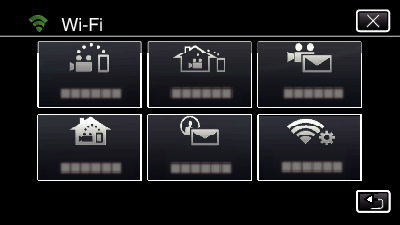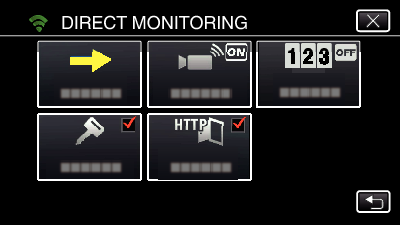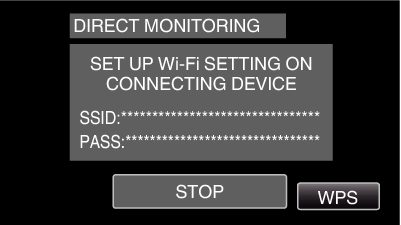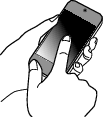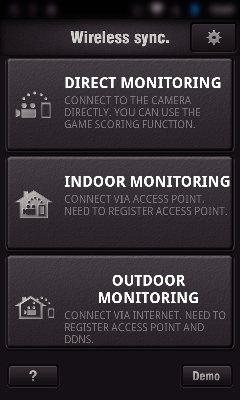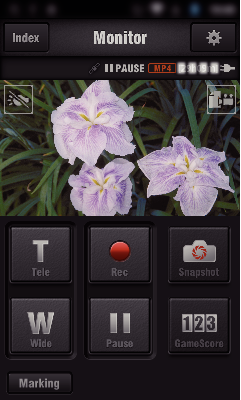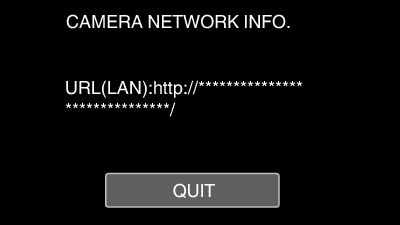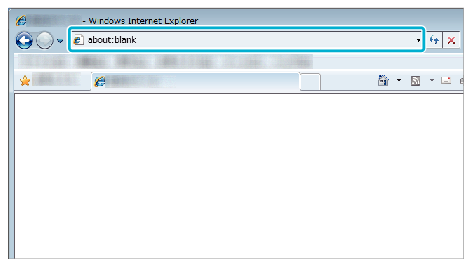Du kan kontrollere bildet på kameraet via direkte tilkobling (Wi-Fi Direct) med en smarttelefon (eller datamaskin), uten at du behøver et tilgangspunkt (trådløs LAN-ruter).
-

- Bruke Wi-Fi
-
Bildeovervåking via direkte tilkobling (DIRECT MONITORING)
Bildeovervåking via direkte tilkobling ( DIRECT MONITORING )
Opptak av videoer og stillbilder kan skje under overvåking.
Når “VIDEO REC FORMAT” er stilt til “AVCHD”, er videokvaliteten på videoopptaket XP.
Når “VIDEO REC FORMAT” er stilt til “MP4/MOV”, er videokvaliteten på videoopptaket 360p.
Størrelsen på stillbildet som tas, er 1280X720.
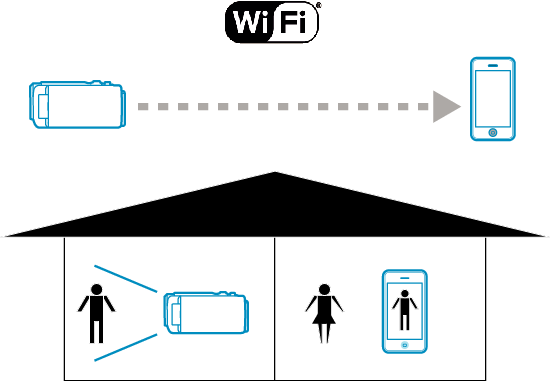
ADVARSEL
Denne funksjonen er ikke utviklet til forhindring av katastrofe eller kriminalitet.
For å forebygge problemer i tilfelle du glemmer å slå av strømmen, vil enheten automatisk slå seg av etter 10 dager med kontinuerlig bruk.
Når du ikke overvåker fra en smartelefon (eller datamaskin), er kameraets fokus fast.
Selv ved overvåking fra en smarttelefon (eller datamaskin), vil kameraets fokus være fastlåst hvis det ikke har vært i bruk i mer enn tre timer. (Fokus fungerer igjen når kameraet betjenes).
Du kan kanskje ha vanskeligheter med å etablere en tilkobling via direkte overvåking i et miljø hvor kameraet plasseres på avstand fra smarttelefonen (eller datamaskinen). I dette tilfellet kobler du til ved hjelp av tilgangspunktet (trådløs LAN-ruter).
Avhengig av enheten som brukes eller tilkoblingsmiljøet kan det ta litt tid å opprette en forbindelse.
Dette trenger du
Smarttelefon eller datamaskin med Windows
(Det er nødvendig med et trådløst LAN som er kompatibelt med WPA2.)
Innstillinger som må gjøres på forhånd
Konfigurer kameraet og smarttelefonen (eller datamaskinen) ved å gjøre som følger:
For smarttelefoner med WPS-støtte kan du se “Wi-Fi-beskyttet oppsett (WPS)”.
*WPS er en metode for trådløs tilkobling av kamera og smarttelefon ved hjelp av noen enkle knappetrykk.
1Koble smarttelefonen til kameraet trådløst
Koble smarttelefonen til kameraet ved hjelp av en av følgende metoder.
Koble til med Wi-Fi-passordet
Tilkobling med Wi-Fi-beskyttet oppsett (WPS)
2Overvåke bildene fra en smarttelefon (eller datamaskin)
Smarttelefon (Android / iPhone)
NB!
Før denne funksjonen brukes, må en smarttelefon-applikasjon være installert på smarttelefonen.

_IZYUILvdsdgwox.png)
_UJDCILkrscevgk.png)
 )-ikonet i “Wi-Fi”-menyen.
)-ikonet i “Wi-Fi”-menyen.